台式电脑搜不到网络 怎样在局域网中找到搜索不到的电脑
更新时间:2024-04-03 16:53:51作者:yang
当我们在使用台式电脑时,有时候会遇到搜索不到网络的情况,尤其是在局域网中,这种情况可能是由于网络设置问题、设备故障或者网络连接不稳定等原因导致的。在这种情况下,我们需要采取一些方法来找到搜索不到的电脑,以便正常使用网络资源和进行工作。接下来我们将介绍一些解决台式电脑搜索不到网络的方法,希望能帮助大家解决这一问题。
步骤如下:
1.在系统桌面找到控制面板,双击打开
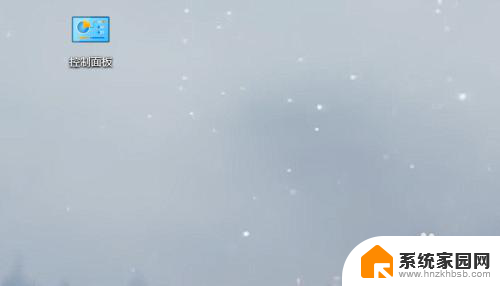
2.在控制面板主页找到“网络和Internet”,并点击进入
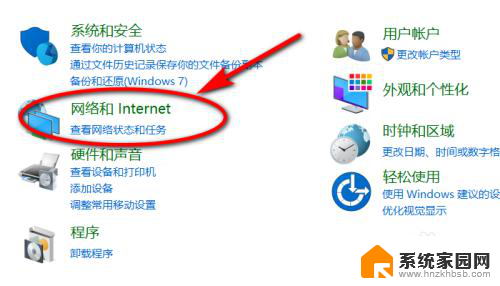
3.选择“网络与共享中心”
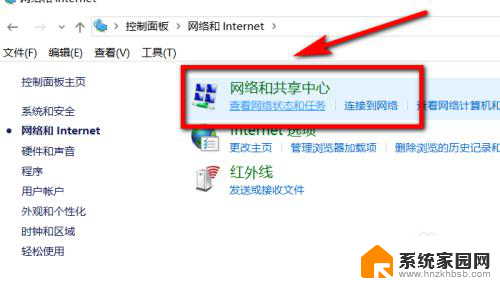
4.再选择“更改适配器设置”
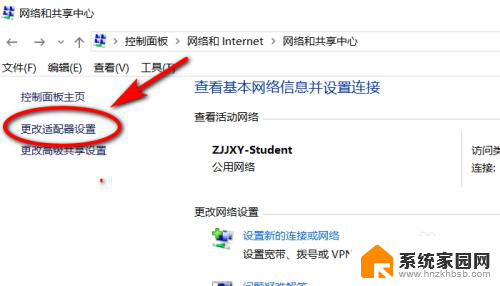
5.再网络设置页面找到“WLAN”,右击“WLAN”下方出现选项,点击下方选项中的“属性”
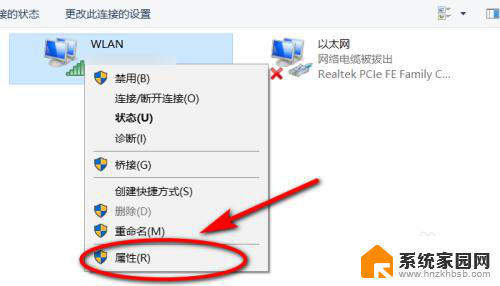
6.进入Internet属性后,双击“Internet协议版本”进入Internet协议版本属性
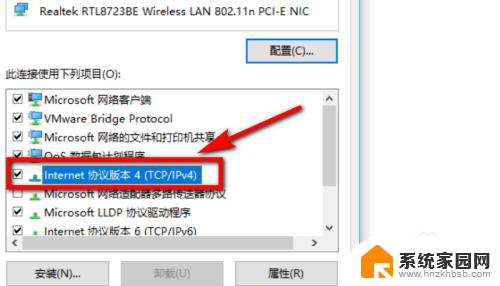
7.点击常规页面的“高级”按钮进入高级TCP/IP设置
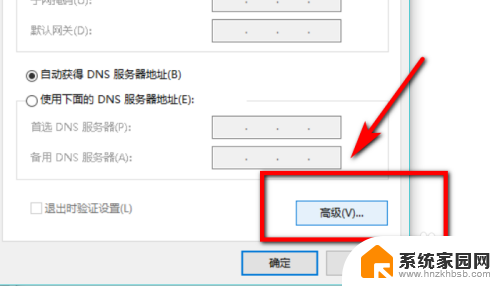
8.点击该页面上方的"WINS",再启用“LMHOSTS”查找,选择NetBIOS设置下方的默认。最后点击确认重新搜索就可以了
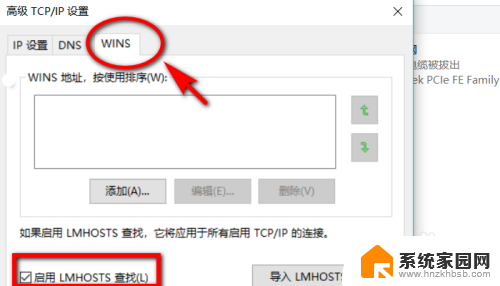
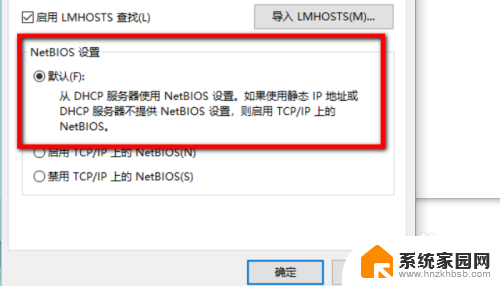
9.总结:
1、进入控制面板,选择“网络和Internet”。选择“网络和共享中心”,选择“更改适配器设置”;
2、在“WLAN”下右击属性,选择“Internet协议版本”再点击“高级”;
3、进入“高级设置”,单击“WINS”,启用查找和设置功能,点击确认再重新搜索就行了。
以上是解决台式电脑无法连接到网络的所有内容,如果您遇到此问题,可以按照以上方法解决,希望对大家有所帮助。
台式电脑搜不到网络 怎样在局域网中找到搜索不到的电脑相关教程
- 搜索不到同一局域网的打印机 局域网找不到打印机怎么办
- win 10为啥找不到wifi 电脑wifi搜索不到网络怎么解决
- 手机wlan打开了搜不到网络 手机wifi搜索不到怎么办
- wifi无法搜索到网络 电脑无法搜索到无线网络(Wifi)的解决方法
- 为什么笔记本搜不到无线网 电脑无法搜索到无线网络的解决方法
- 搜不到共享的电脑是怎么回事 网络中找不到共享电脑的原因
- 笔记本电脑不显示wifi网络怎么办 笔记本电脑无法搜索到可用的wifi网络是什么问题
- iphone搜索不到我的蓝牙耳机 iphone搜索不到蓝牙设备怎么办
- 手机打开热点为什么电脑上搜不到 电脑无法搜索到手机个人热点网络
- 笔记本电脑搜不到无线怎么办 为什么笔记本电脑无法搜索到无线网络(Wifi)
- 台式电脑连接hdmi 电脑连接显示器的HDMI线怎么插
- 电脑微信怎么在手机上退出登录 手机怎么退出电脑上的微信登录
- 打开检查作业 如何使用微信小程序检查作业
- 电脑突然要求激活windows 如何解决电脑激活Windows问题
- 电脑输入密码提示错误 电脑密码输入正确却提示密码错误
- 电脑哪个键关机 电脑关机的简便方法是什么
电脑教程推荐